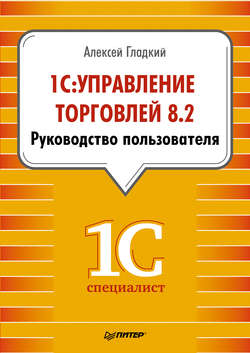Читать книгу 1С: Управление торговлей 8.2. Руководство пользователя - Алексей Гладкий - Страница 37
Глава 4
Быстрый старт
Как удалить документ, номенклатурную позицию или иной объект
ОглавлениеУдаление ненужной информации из любого программного продукта требует повышенного внимания и осторожности, так как этот процесс зачастую необратим, а последствия могут быть достаточно серьезными. В связи с этим в программе «1С: Управление торговлей 8.2» реализована возможность как непосредственного удаления ненужных данных (документов, номенклатурных позиций и прочих объектов), так и установки пометки их на удаление с последующим удалением специальными средствами. Команда Пометить на удаление (она вызывается также нажатием клавиши Delete) содержится как в контекстных меню, так и в меню Все действия многих интерфейсов программы.
Помеченные на удаление объекты обозначаются в окнах списка соответствующим символом (крестиком). На рис. 4.3 показано окно списка документов реализации, в котором имеется два помеченных на удаление объекта (первая и третья позиции списка).
Рис. 4.3. Помеченные на удаление объекты
Для немедленного удаления объекта (без предварительной пометки) используется сочетание клавиш Shift+Delete.
ПРИМЕЧАНИЕ
Непосредственное удаление может быть недоступно – это зависит от наличия у пользователя соответствующих прав доступа. В этом случае удаление объектов возможно только в два этапа – с предварительной пометкой и последующим удалением.
Для удаления помеченных для этого объектов следует на панели действий раздела Администрирование выбрать пункт Удаление помеченных объектов. В результате откроется окно, изображенное на рис. 4.4.
Рис. 4.4. Удаление помеченных объектов
В данном окне с помощью переключателя нужно выбрать режим удаления. В автоматическом режиме будут удалены все помеченные на удаление объекты (для этого нужно нажать кнопку Удалить). Если же вы хотите удалить не все помеченные объекты, а только часть из них, установите переключатель в положение Выборочное удаление объектов и нажмите кнопку Далее. В результате окно примет вид, показанный на рис. 4.5.
В данном окне содержатся все объекты, которые ранее были помечены на удаление, причем они сгруппированы по типам (документы на поступление, счета на оплату, номенклатурные позиции и т. д.). Нужно с помощью соответствующих флажков выбрать те объекты, которые вы хотите удалить (по умолчанию установлены все флажки), и нажать кнопку Удалить.
После этого программа проверит, можно ли удалить выбранные объекты без негативных последствий для информационной базы, и выполнит удаление. По окончании этой операции отобразится соответствующее информационное сообщение (рис. 4.6).
Если на какие-то объекты имеются ссылки в информационной базе, программа их не удалит. Предположим, вы хотите удалить номенклатурную позицию (товар), которая задействована в документах на поступление и отгрузку товаров. В этом случае вам сначала нужно будет удалить этот товар из всех документов, в которых он задействован (либо удалить эти документы полностью), и только после этого вы сможете удалить номенклатурную позицию.
Рис. 4.5. Выбор объектов для удаления
Рис. 4.6. Сообщение о результатах удаления
Если в процессе удаления были удалены не все выбранные для этого объекты, то после нажатия кнопки OK (см. рис. 4.6) программа выведет на экран список неудаленных объектов.